Las traducciones son generadas a través de traducción automática. En caso de conflicto entre la traducción y la version original de inglés, prevalecerá la version en inglés.
Configuración de parámetros en Amazon QuickSight
Utilice el siguiente procedimiento para crear o editar un parámetro básico.
Creación o edición de un parámetro básico
-
Elija un análisis con el que trabajar y, a continuación, decida qué campo desea parametrizar.
-
Elija el icono Parámetros de la lista de iconos situada en la parte superior de la página.
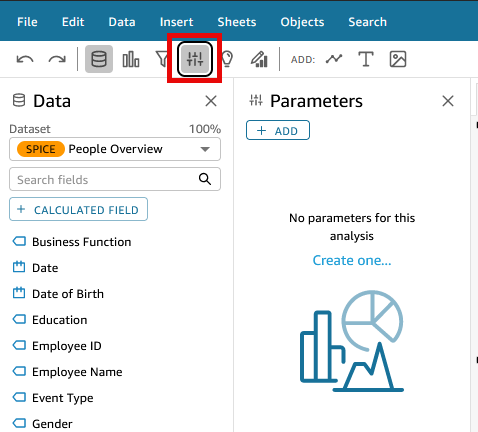
-
Para agregar un nuevo parámetro, seleccione el signo más (+ Agregar) situado en la parte superior del panel.
Para editar un parámetro, elija el icono con forma de
vsituado cerca del nombre del parámetro y, a continuación, elija Editar parámetro. -
En Nombre, ingrese un valor alfanumérico para el parámetro.
-
En Tipo de datos, elija Cadena, Número, Entero o Fecha y hora y, a continuación, siga los pasos siguientes.
-
Si elige Cadena, Número o Entero, haga lo siguiente:
-
En Valores, elija Valor único o Valores múltiples.
Elija la opción de valor único para los parámetros que solo pueden contener un valor. Elija varios valores para los parámetros que pueden contener uno o más valores. Los parámetros con varios valores no puede ser de los tipos
datetime. Tampoco admiten valores predeterminados dinámicos.Para cambiar un parámetro existente entre uno y varios valores, elimine el parámetro y vuelva a crearlo.
-
(Opcional) En Valor predeterminado estático o Valores predeterminados múltiples estáticos, ingrese uno o más valores.
Este tipo de valor estático se utiliza durante la primera carga de la página si no se proporciona un valor dinámico predeterminado o un parámetro URL.
-
(Opcional) Seleccione Mostrar como vacío de forma predeterminada.
Seleccione esta opción para mostrar el valor predeterminado de las listas de varios valores como en blanco. Esta opción solo se aplica a los parámetros de varios valores.
-
-
Si elige Fecha y hora, haga lo siguiente:
-
En Grado de detalle del periodo de tiempo, elija Día, Hora, Minuto o Segundo.
-
En Fecha predeterminada, seleccione Fecha fija o Fecha relativa y, a continuación, haga lo siguiente:
-
Si selecciona Fecha fija, ingrese una fecha y hora con el selector de fecha y hora.
-
Si selecciona Fecha relativa, elija una fecha variable. Puede elegir Hoy, Ayer, o puede especificar la Condición de filtro (inicio de o fin de), Rango (este, anterior o siguiente) y Periodo (año, trimestre, mes, semana o día).
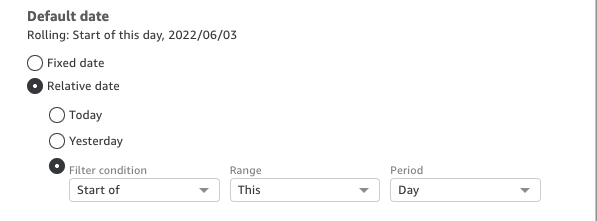
-
-
-
-
(Opcional) Seleccione Establecer un valor predeterminado dinámico para crear un valor predeterminado específico del usuario.
Un valor predeterminado dinámico es un valor predeterminado que varía en función del usuario y se utiliza la primera vez que se carga la página del panel. Utilice un valor predeterminado dinámico para crear una vista personalizada por usuario.
No se pueden utilizar campos calculados como valores predeterminados dinámicos.
Los valores predeterminados dinámicos no impiden que un usuario seleccione un valor diferente. Si desea proteger los datos, puede agregar un bloqueo de nivel de fila. Para obtener más información, consulte Uso de la seguridad a nivel de fila con reglas basadas en usuarios para restringir el acceso a un conjunto de datos.
Esta opción solo aparece si elige un parámetro de valor único. Los parámetros con varios valores no pueden tener valores predeterminados dinámicos.
nota
Si elige un parámetro con varios valores, la pantalla cambia para suprimir las opciones predeterminadas. En su lugar, verá un cuadro con el texto Especifique los valores que desea usar para este control. Puede escribir varios valores en este cuadro, cada uno en una línea. Estos valores se seleccionarán de forma predeterminada en el control del parámetro. Los valores indicados se agregan a los que decida incluir en el control del parámetro. Para obtener más información sobre los controles de parámetros, consulte Controles de parámetros.
-
(Opcional) Establezca un valor reservado para determinar el valor del valor Seleccionar todo. El valor reservado de un parámetro es el valor que se asigna a un parámetro cuando se elige Seleccionar todo como su valor. Cuando establece un valor reservado específico para su parámetro, ese valor ya no se considera un valor de parámetro válido en su conjunto de datos. El valor reservado no se puede utilizar en ningún consumidor de parámetros, como filtros, controles y campos calculados, ni en acciones personalizadas. Además, no aparece en la lista de control de parámetros. Puede elegir entre Valor recomendado, Nulo y Personalizado. El valor recomendado es el predeterminado. Si elige Valor recomendado, el valor reservado se establece en los siguientes valores en función del tipo de valor:
-
Cadenas:
"ALL_VALUES" -
Números:
"Long.MIN_VALUE"-9,223,372,036,854,775,808 -
“Enteros:
Int.MIN_VALUE"-2147483648
Para establecer un valor reservado en su nuevo parámetro, elija la lista desplegable Configuración avanzada en la página Crear un nuevo parámetro o en la página Editar parámetro y seleccione el valor que desee.
-
-
Seleccione Crear o Actualizar para completarla creación o actualización del parámetro.
Después de crear un parámetro, puede utilizarlo de diversas formas. Puede crear un control (como, por ejemplo, un botón) que permita elegir un valor para el parámetro. Para obtener más información, consulte las siguientes secciones.